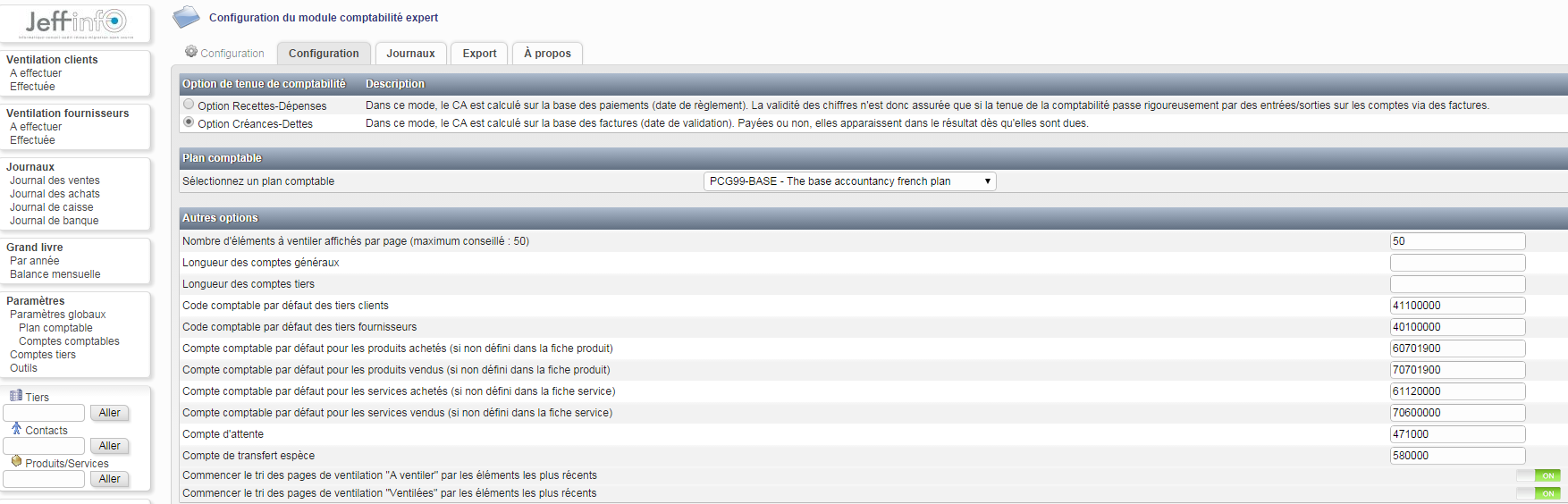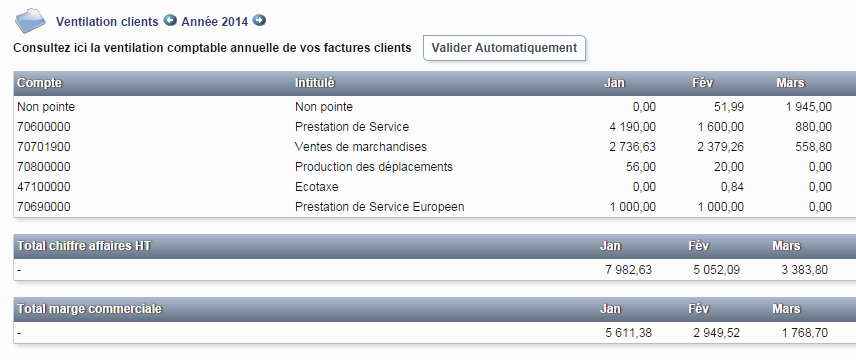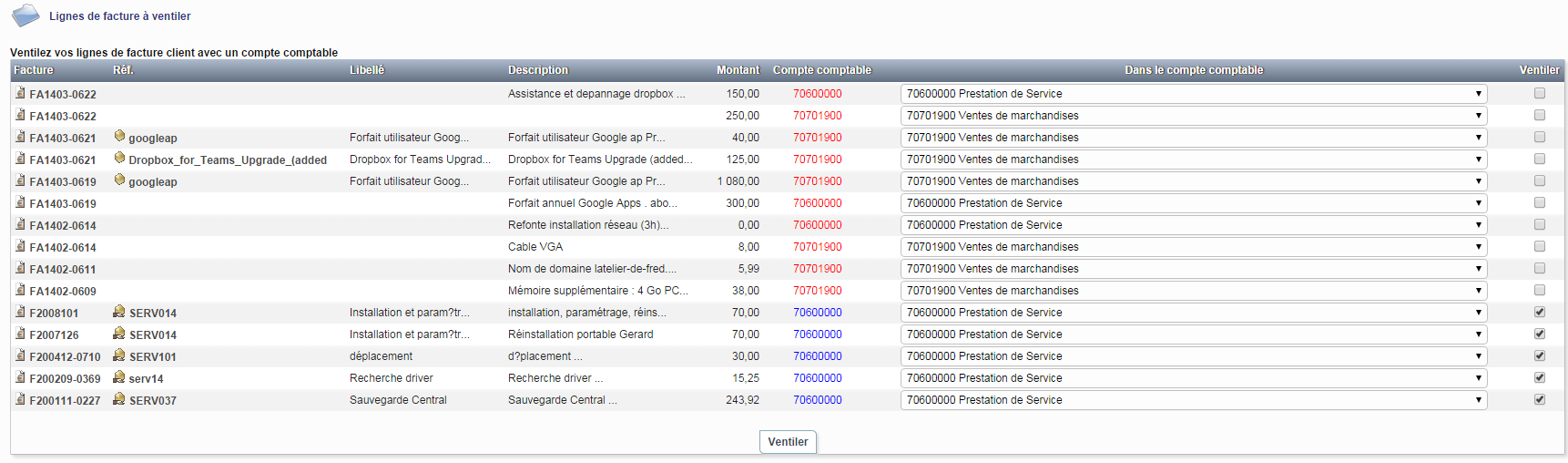Comme tout chose, avant de commencer à ventiler son chiffre d’affaire, il va falloir renseigner quelques informations. Donc je clic sur mon module comptabilité.

A travers cet article, je vais détailler les opérations que j’effectue dans mon dolibarr afin de préparer un journal de vente que je vais pouvoir remettre à mon comptable. Je vous montrerai aussi quelques astuces pour affiner la répartition des comptes.
Les paramètres Comptable Dolibarr
Je vais tout de suite vérifier ma configuration dans Paramètres/Paramètres globaux
1) Choisir un plan comptable (dolibarr en propose deux par défaut, mais plusieurs pays ont commencé à travailler sur l’implémentation de leur plan comptable) : j’ai choisis le plan de base
2) Renseigner tous les comptes comptables par défaut et activer le tri par les éléments les plus récents
dans mon cas
Code comptable par défaut des tiers clients : 41100000
Code comptable par défaut des tiers fournisseurs : 40100000
Compte comptable par défaut pour les produits achetés (si non défini dans la fiche produit) : 60701900
Compte comptable par défaut pour les produits vendus (si non défini dans la fiche produit) : 70701900
Compte comptable par défaut pour les services achetés (si non défini dans la fiche service) : 61120000
Compte comptable par défaut pour les services vendus (si non défini dans la fiche service) : 70600000
L’analyse comptable de mon Chiffre d’affaire
Je peux commencer la ventilation de mon Chiffre d’affaire, pour cela je clic sur « Ventilation clients »
Il s’agit d’un tableau de synthèse qui va vous permettre :
– de repérer les « Non pointe » chaque mois qui correspondent aux écritures non ventilées
– de connaître les répartitions par compte comptable mensuel et annuel
– d’avoir en temps réel son chiffre d’affaire HT et sa marge commerciale mensuel et annuel
– de valider automatiquement toutes les écritures avec le compte comptable renseigné dans la fiche produit
La chose facile serait de cliquer sur Valider Automatiquement et d’attribuer un code comptable aux écritures « Non pointé », il restera bien sur tous les produits qui n’ont pas de code comptable dans leur fiche ainsi que toutes les produits ou services qui ont été rajouté dans des factures en utilisant la fonction de libellé libre.
Afin de vérifier la liste des « non pointé » on va cliquer sur « A effectuer » en dessous de « Ventilation Clients »
Je ventile mes lignes de factures client dans dolibarr
On va donc obtenir la liste des écritures en attente d’un code comptable.
Il ne me reste plus qu’à cocher les cases en face des comptes en rouge afin de valider les comptes proposés puis cliquer sur ventiler.
Je corrige mes erreurs d’attribution de compte comptable
Même après avoir attribué un compte comptable a une ligne on peut le modifier, pour cela on va dans le menu « Effectuée » ou on aura la possibilité de faire des recherches sur
– le numéro de facture
– la référence produit
– le libellé produit
– la description produit
– le montant
– le compte comptable
et on pourra cocher les cases à cocher afin de sélectionner les lignes pour le changement de compte comptable : on coche, on sélectionne le nouveau compte puis on clic sur valider.